實際需求
PCB設計開始階段,常常需要通過導入DXF文件來作為PCB設計的一些輔助信息。比如通過DXF作為PCB的板框形狀,通過DXF中的信息來確定關鍵器件的位置或某些特殊區域的要求等等。這里就介紹一下常用的幾種操作方法。
01導入DXF作為PCB板框
如果想將DXF外框變更為PCB板框,在確定了閉合圖形內不再存在字符或其它圖形后,通過Outline Optimizer將其設置成閉合框。
工具: Outline Optimizer
調用方法:點擊如圖按鈕,或Smart Utilities->Drawing->Outline Optimizer

操作方法:
1. 點擊File->Import->DXF, 彈出DXF Import 對話框,如圖所示:
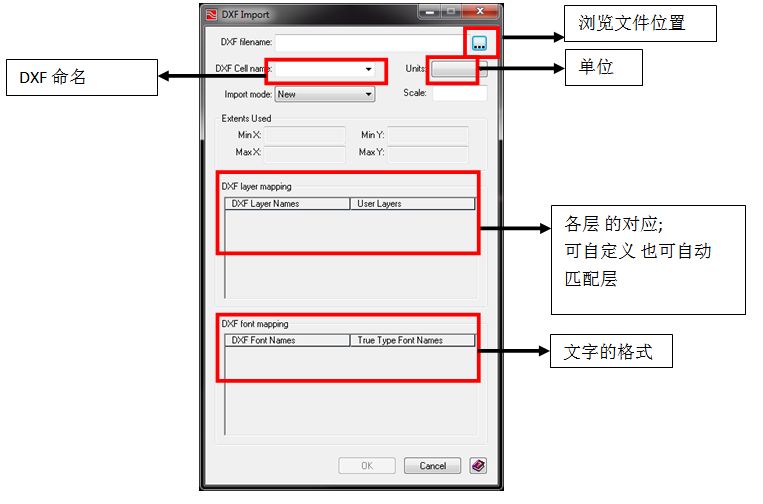
2. 點擊"..."瀏覽DXF 文件的存放位置,選擇文件點擊Open。
3.DXF Import對話框按照下圖進項設置,點擊OK,彈出Warning 對話框 ,如下圖所示:
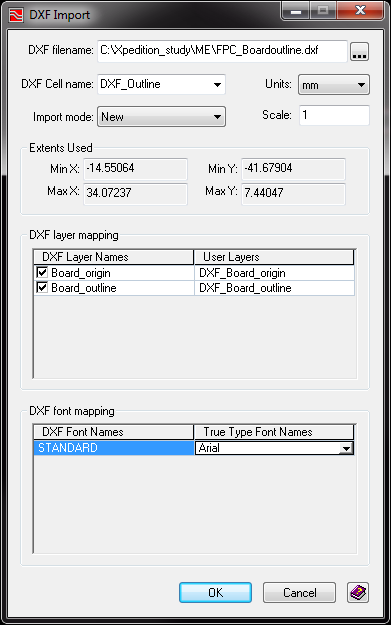
4. 可以發現導入的DXF 默認是不能編輯的,因為當前是Cell屬性,需要將其復制,復制后的圖形為圖形屬性,再對其進行編輯。
首先在Editor Control->Place->General options中先勾選

框選整個DXF圖形 ,點擊 Draw Copy
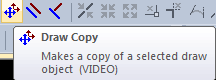
按鈕,單擊放置,復制完成。
5.框選整個DXF,激活Outline Optimizer命令,對話框如下:
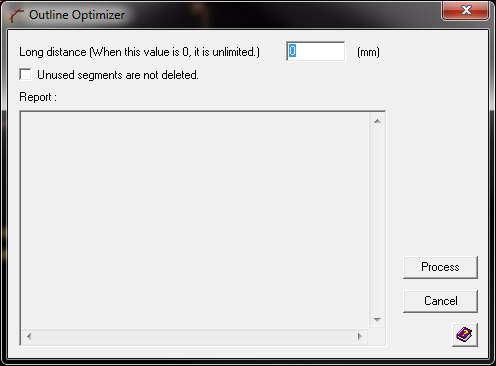
點擊對話框中的Process按鈕整合DXF;
6.整合結果如下:
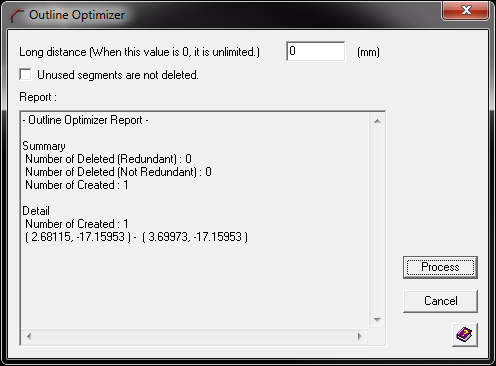
7. 選中DXF 圖形,在Properties對話框的Type 中選擇下拉菜單Board Outline,將DXF作為板框設置完成。
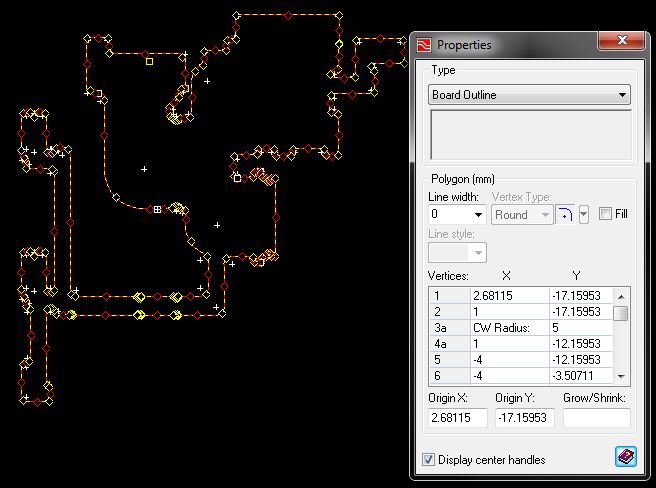
提示:
1. 當導入DXF后,發現導入的DXF圖形為閉合圖形,不必對其進行Outline Optimizer處理。
在導入DXF文件時,經常會遇到下面的問題:
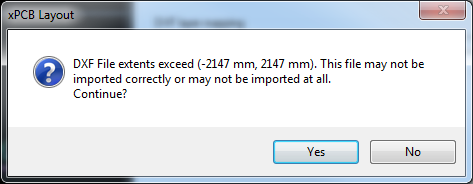
其原因可能由于結構在輸出文件時,單位選錯,比例錯誤或是由于某些object被放置在距離較遠的地方,導致DXF尺寸超過正負2147mm上限范圍。
02
導入DXF作為參考輔助層
操作方法:
1. 先創建DXF導入后的臨時分配層,Setup->Setup Parameters。
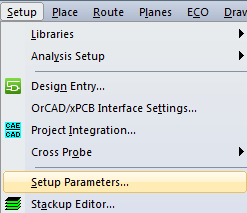
2. 在General欄位中創建用戶定義層,比如這里的DXF_TOP。
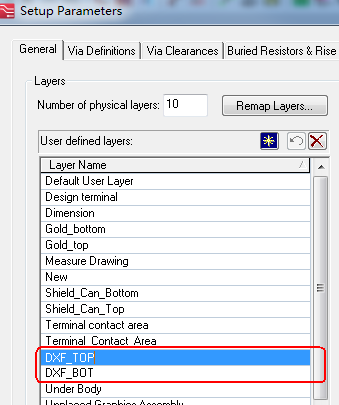
3. 導入DXF 文件:File->Import->DXF。選擇DXF文件路徑,臨時Cell name,使用單位和圖形比例。勾選DXF layer mapping中需要導入的信息層,在User Layer中定義已經創建好的用戶定義層,此處以 DXF_TOP為例。True Type Font Names通常可以選擇Arial為默認字體。
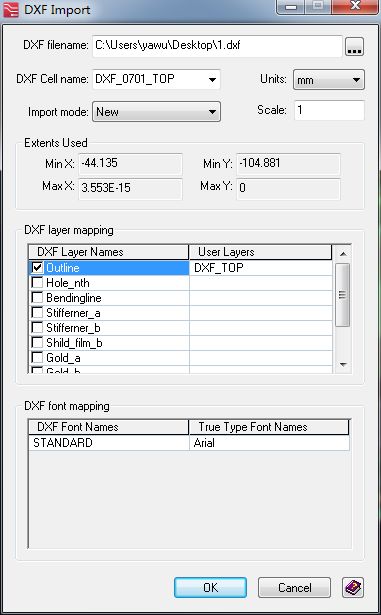
4. 點擊OK后,會彈出提示菜單,點擊確定后,DXF文件導入成功。
5.在Display Control中打開相應的顯示層。
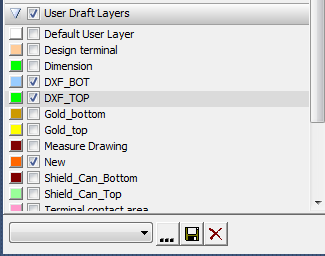
6. 此時導入的為Cell屬性,可以通過F2或點擊MOVE命令對Cell進行移動。
7. 為了在放置Cell時與參考點精準定位,在移動前先選中目標,RMB->Selection->Set Selection Origin設定基準點。
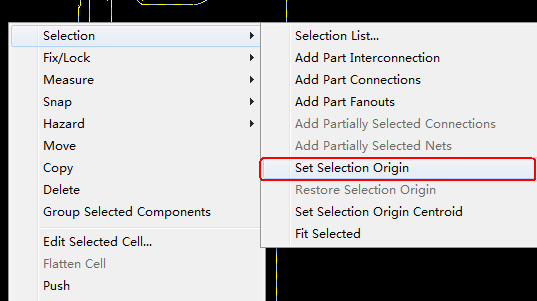
8. 然后在菜單欄中(View->Toolbars->Snap)激活Toggle Hover snap,這樣工具可以在移動目標的過程中,自動捕捉目標點,方便用戶精確定位。
9.如果需要對DXF圖形進行編輯,首先需要在Editor Control->Place->General options中勾選“Allow Cell Text Edits” and “Allow Cell Graphics Edits”
Mentor EBS
將靈感完美轉變成最終產品
-
顯示
+關注
關注
0文章
441瀏覽量
45186 -
結構
+關注
關注
1文章
117瀏覽量
21614 -
菜單
+關注
關注
0文章
33瀏覽量
13502
發布評論請先 登錄
相關推薦
圖紙編輯器的基本操作
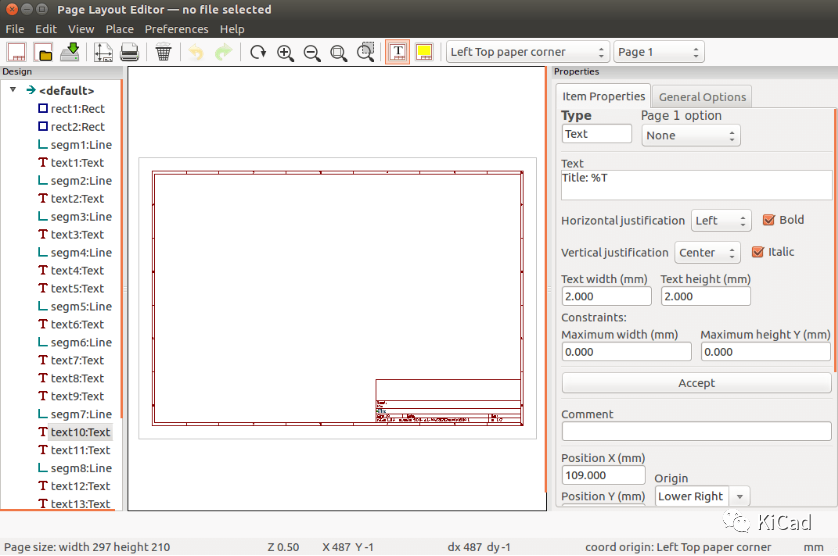
KiCad發現之旅(一)原理圖編輯

字節發布SeedEdit圖像編輯模型
Vivado編輯器亂碼問題

vim編輯器如何使用
嵌入式學習-常用編輯器之Vim編輯器
常用編輯器之Vim編輯器
如何完成編輯配置文件來采集數據
微軟AI新成果:將不可編輯PDF轉化為可編輯文檔
Tebo ICT 騰博V3.0測試軟件分享介紹
PLC程序編輯與注釋實戰指南





 關于靈活編輯應用DXF數據的分享和介紹
關于靈活編輯應用DXF數據的分享和介紹
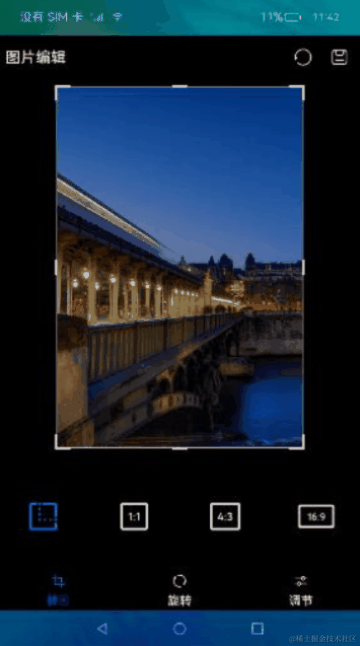











評論